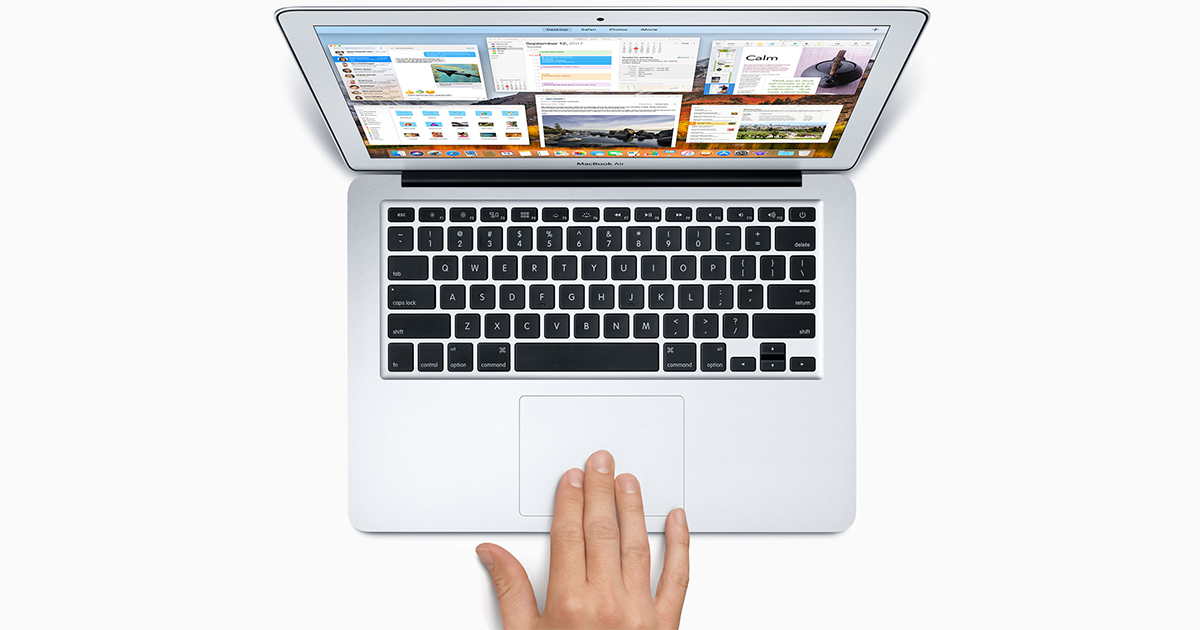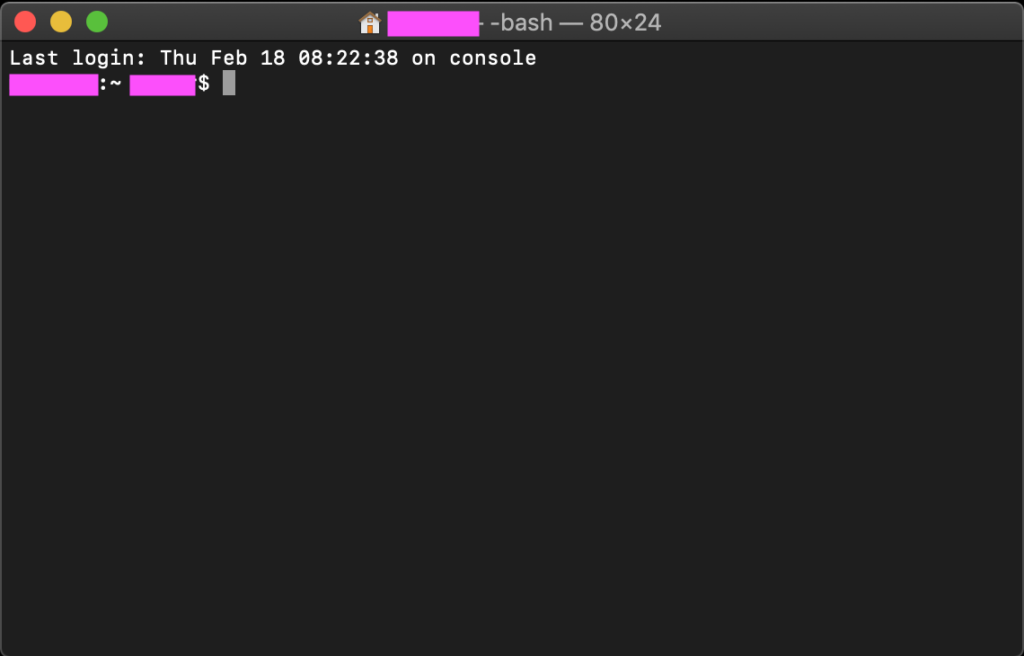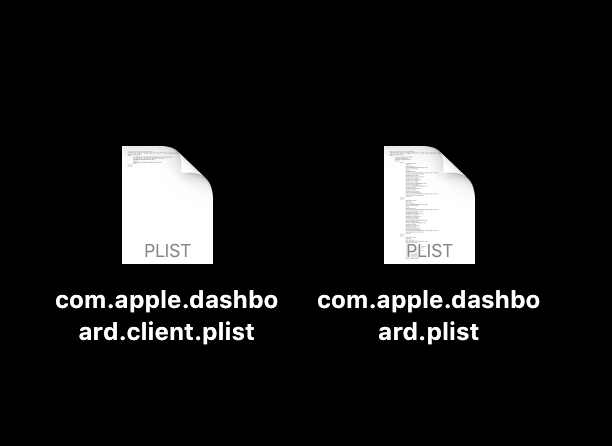【トラブル】MacBook Air:トラックパッド&ダッシュボード

[chat face=”3L.png” name=”三男” align=”right” border=”red” bg=”none” style=”maru”]10 年ぐらいずっと MacBook Air を使っていて、初めてトラックパッドのトラブルが発生したヌイ![/chat]
[jin_icon_check size=”24px” color=”#973030″]本記事の内容
- トラックパッド不具合の解決策
- ダッシュボード不具合の解決策
[jin_icon_check size=”24px” color=”#973030″]本記事の信頼性
- 南米チリ在住6年目の純日本人男性
- チリ人女性と国際結婚、1児のパパ
- 企業戦士を支える立場で絶賛活動中
- 絶望から這い上がろうと日々奮闘中
[jin-fusen3 text=”SNSやってます!”]
[jin_icon_twitter size=”24px” color=”#973030″]@MACLKO
[jin_icon_instagram size=”24px” color=”#973030″]@hermanos_moai
[jin_icon_instagram size=”24px” color=”#973030″]@speingo_verbos_moai
[jin_icon_information color=”#e9546b” size=”18px”]動詞の活用に特化したアカウントです
[jin_icon_youtube size=”24px” color=”#973030″]@Moai Brothers
[jin_icon_information color=”#e9546b” size=”18px”]現在、休止中です
今回の記事はスペイン語もチリ生活も全く関係ありません。
ただ Mac ユーザーの方にぜひ共有しておきたい内容があったので記事にしています。
ことの経緯
先日、愛用中の MacBook Air にトラブルが発生しました。
誰かヘルプミー。
Mac Book Air を使ってまして、
急にトラックパッドの一部機能が使えません😇3本指の動作と4本指の上下の動作
4本指の左右の動作はなぜか可能。こんな現象を解決してくれる方、
すごく嬉しいんですが🥺#macbook#macbook不具合— えむすた🇨🇱🗿モアイのブログ (@MACLKO) February 16, 2021
急にトラックパッドの機能が使えなくなってしまったのです。
ネットで解決策を探っても見つからず、かすかな希望を抱いていて Twitter でつぶやいてみましたが。。
[jin-iconbox05]フォロワー数の少ない僕のアカウントでは反応がありませんでした。[/jin-iconbox05]
しょうがなく英語で解決策を探したところ、なんと見つかりましたので嬉しくて共有させていただきます。
トラックパッド不調の解決策
今回は3本指のジェスチャーと4本指の上下の動きが使えなくなりました。
[jin-iconbox15]なぜか4本指の左右の動きは使えていたという状態です。[/jin-iconbox15]
解決策は以下の手順です。
ターミナルにある呪文を入力し、パソコンを再起動する。
[jin_icon_number1circle size=”16px” color=”#973030″]ターミナルを開ける
[jin_icon_number2circle size=”16px” color=”#973030″]次のコマンドを入力する
defaults read com.apple.dock mcx-expose-disabled
[jin_icon_number3circle size=”16px” color=”#973030″]パソコンを再起動する
この不具合はこの3ステップで解決することができました。
ダッシュボード不具合の解決策
トラックパッドの不具合が生じたのと同時に『ダッシュボード』も表示されなくなってしまいました。
解決策は以下の通りです。
Finder でショートカットキーを使いウィンドウを開き、ある呪文を入力し、ファイルをデスクトップに移す。
[jin_icon_number1circle size=”16px” color=”#973030″]Finder を開く
[jin_icon_number2circle size=”16px” color=”#973030″] 以下のショートカットキーを入力し、Go to Folder(ファイルの場所を入力)のウィンドウを開く
[jin-fusen1-even text=”Command + Shift + G”]
[jin_icon_number3circle size=”16px” color=”#973030″]ウィンドウに以下をコピペする
〜/Library/Preferences/com.apple.dashboard.plist
[jin_icon_number4circle size=”16px” color=”#973030″]plist ファイルをデスクトップに移す
[jin_icon_number5circle size=”16px” color=”#973030″]パソコンを再起動する
以上の5ステップで解決することができました。
https://blogdemoai.com/?p=2478
編集後記
この2つの機能が失われるだけで致命的でした。
3本指や4本指のジェスチャーができないと画面の切り替えにすごく時間がかかり、
作業効率が低下しました。
ダッシュボードに辞書を置いていて、いつもそれを多用しています。
英英辞典、英西時点、国語辞典と。
ダッシュボードが使えなくなって、単語の検索スピードが激減しました。
常日頃、作業効率改善に努めている自分ですので、
これらがダブルパンチのように効いていました。
しかも解決策が見つからない。お先真っ暗でしたよ。
PC の買い替えも脳裏に浮かんだぐらいです。
パソコンの知識はほとんどないんですが、
幸いにも語学力がありました。
語学力があると情報量が格段に異なります。
ぜひ語学学習中の皆さんも気になったことは、
英語や学習中の言語で調べてみてください。
勉強になりますよ!
[jin_icon_check size=”24px” color=”#973030″]本記事のまとめ
- ターミナルに【defaults read com.apple.dock mcx-expose-disabled】を入力することで、トラックパッドの問題が解消される。
- Finder で【〜/Library/Preferences/com.apple.dashboard.plist】を入力し、plist をデスクトップに置くことで、ダッシュボードの問題が解消される。
このブログでは「チリ生活」「スペイン語」について発信しております。
ぜひ以下の記事ものぞいてみてください。
https://blogdemoai.com/?p=1842
[jin-fusen3 text=”SNSやってます!”]
[jin_icon_twitter size=”24px” color=”#973030″]@MACLKO
[jin_icon_instagram size=”24px” color=”#973030″]@hermanos_moai
[jin_icon_instagram size=”24px” color=”#973030″]@speingo_verbos_moai
[jin_icon_information color=”#e9546b” size=”18px”]動詞の活用に特化したアカウントです
[jin_icon_youtube size=”24px” color=”#973030″]@Moai Brothers
[jin_icon_information color=”#e9546b” size=”18px”]現在、休止中です